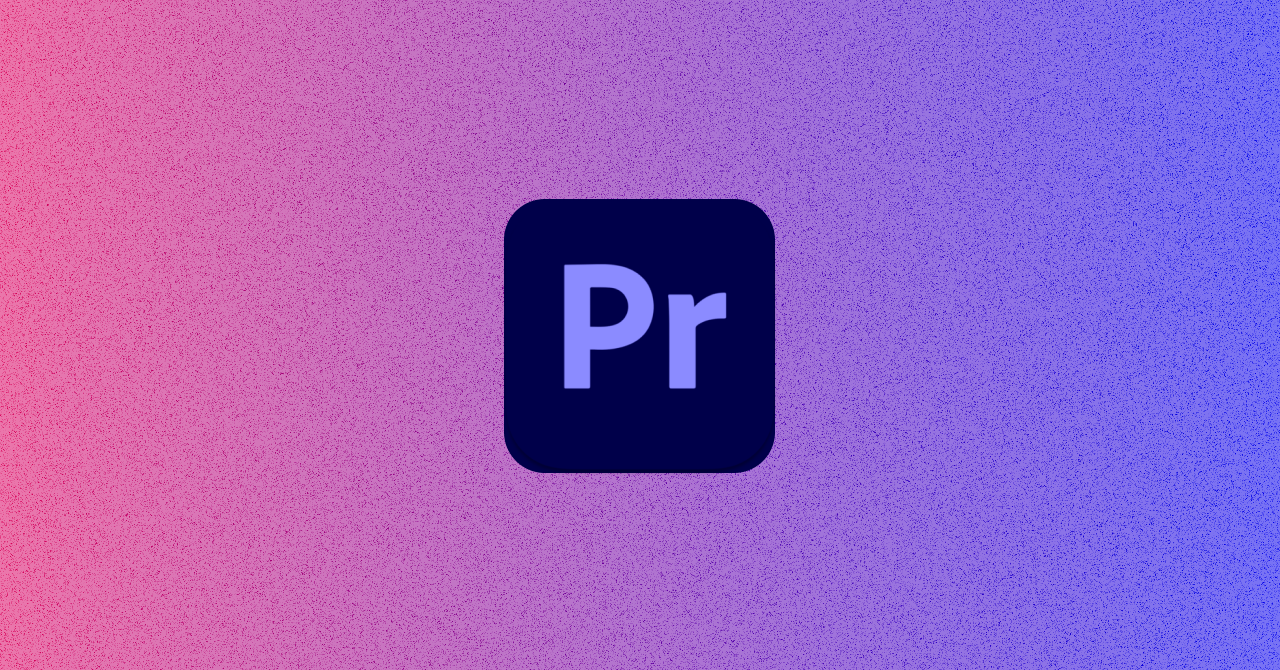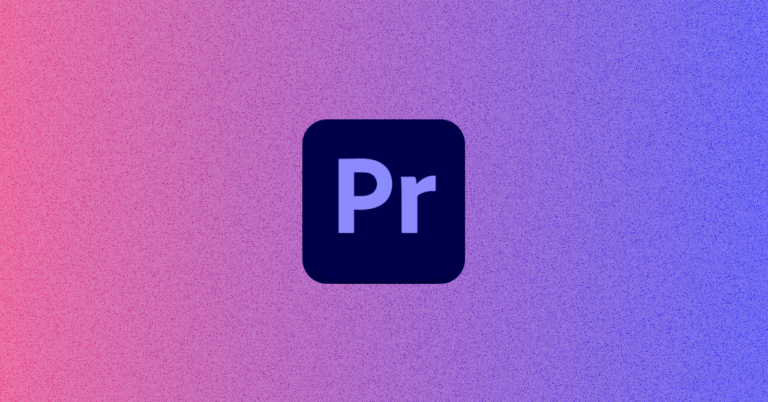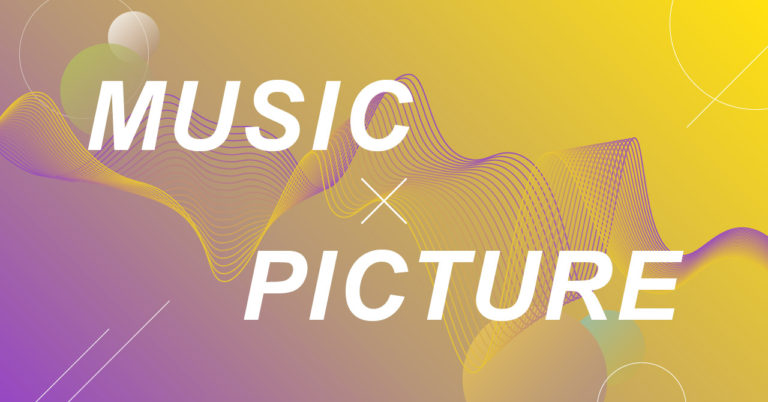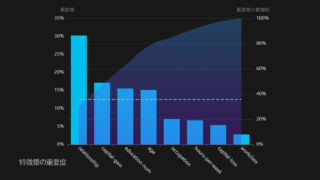動画編集時にノイズを除去する際にはAuditionに一度移してから作業するのが個人的には定番なのですが、premiere proにもクロマノイズ除去があることを発見したので試しに使ってみました。
使い方
- エフェクト欄から「クロマノイズ除去」を探す
- 音声クリップにドラッグ&ドロップ
- エフェクトコントロールウィンドウから「クロマノイズ除去」の編集ボタンをクリック
- ノイズ除去の量とフォーカスの処理を調整して完了
4ステップで完了できるなんて素敵です。
premiere pro単体で完結できるのもスムーズで良いです。
ここで問題が……!
普段より簡単にノイズ除去できたので上機嫌でカット作業を進めていたのですが、違和感に気付きました。
なんか……クリップの頭だけ音小さくなってない???
カットをすることで元々は1本だったクリップが複数のクリップに分かれるわけですが、細切れになったクリップごとの音声がなんか違う!となりました。あぁどうして……😭
どうしてこうなった
どうやらこの「頭だけ音小さくなる問題」はpremiere proのクロマノイズ除去の副作用として起こってしまう現象だったようです👀
対処法
調べてみたらトラックミキサーにfxとしてノイズ除去をかけるというやり方もあることを知りました。
このやり方なら、後からエフェクトの調整がしやすくて良さそうです。
- 「オーディオトラックミキサー」パネルを開く
- パネルの左上にある小さい>をクリック
- エフェクトとセンドのスロットが表示される
- 任意のエフェクトを設定・調整して完了
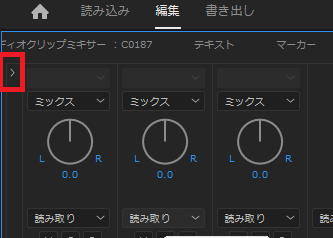
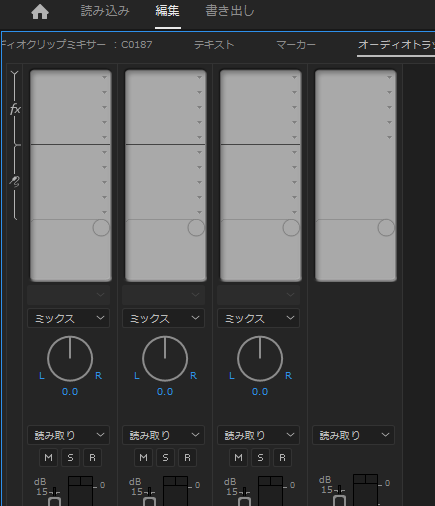
余談ですが、過去にダイナミックエフェクトを使うためにトラックミキサーにfxを使う記事を書いてました。やり方はこちらの方に詳しく書いていましたので良かったらご覧ください。
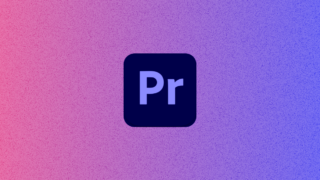
【premiere pro】ダイナミックエフェクトで音のバランスを整える今回も動画編集の「音」についてのお話です。前回はAdobe Auditionでノイズを除去する方法について書きました。
https...
まとめ
後から色々とノイズ除去をかけることはできますが、完全にクリアな音声にするのは難しいです。撮影時になるべくノイズが乗らないように環境を整備することがやっぱり重要ですね。